Observação Quando você compartilha a sua assinatura, as pessoas com quem compartilhar podem usar qualquer instalação disponível; elas não estão limitadas a apenas uma instalação. Se você quiser que elas usem apenas uma ou duas instalações, avise-as.
Neste artigo
Convidar alguém para compartilhar sua assinatura do Office 365 Home
Ao compartilhar sua assinatura do Office 365 Home, você envia uma mensagem de email para a pessoa que deseja convidar. Você pode enviar o convite para qualquer endereço de email. Entretanto, para que a pessoa que você convidou possa usar a sua assinatura, ela terá que entrar com sua própria conta da Microsoft. Caso ainda não tenha uma conta da Microsoft, ela pode criar uma na página de entrada.
- Entre na página Minha Conta. Verifique se está usando a mesma conta da Microsoft usada para configurar a sua assinatura.
- Na seção Compartilhar o Office 365, escolha Compartilhar o Office 365.
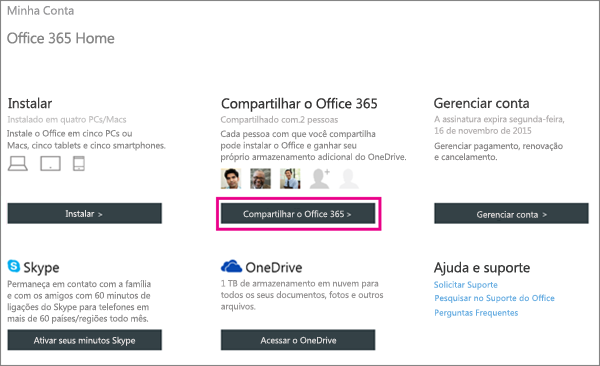
- Na seção Compartilhar os benefícios da sua assinatura, escolha Adicionar usuário.
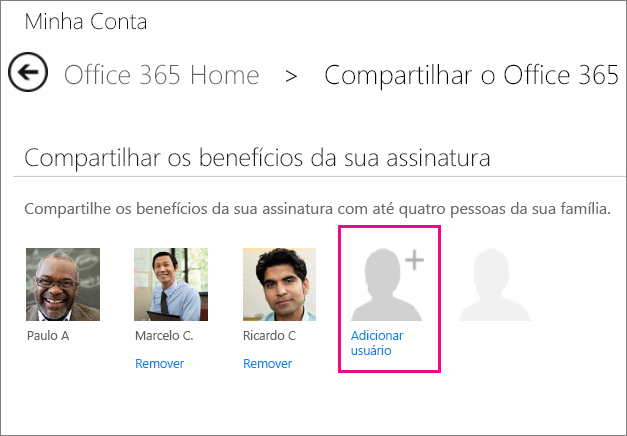
- Digite o endereço de email da pessoa com quem você deseja compartilhar e escolha Enviar Convite. Cada pessoa terá 30 dias para aceitar o convite antes que ele expire.
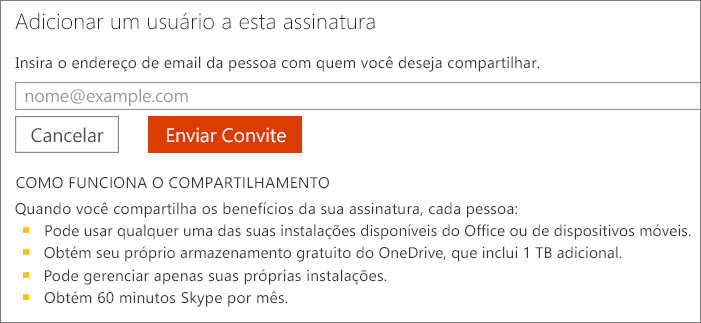 Importante O convite será enviado da sua conta da Microsoft. Se a pessoa convidada não receber o convite, peça para ela verificar a pasta Lixo eletrônico e procurar por uma mensagem com “Office 365” no assunto.
Importante O convite será enviado da sua conta da Microsoft. Se a pessoa convidada não receber o convite, peça para ela verificar a pasta Lixo eletrônico e procurar por uma mensagem com “Office 365” no assunto.
Cada pessoa que você convidar terá a sua própria página Minha Conta, que poderá ser utilizada para instalar o Office. Depois de instalar o Office, você verá os nomes dos outros computadores, Usado Por e as datas de instalação na sua página de Instalação.
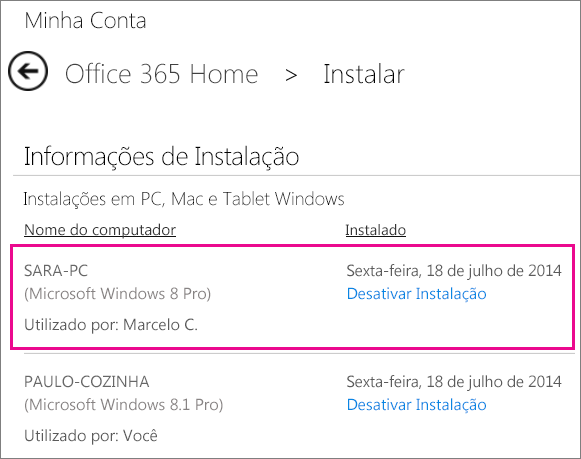
Observação Depois de compartilhar sua assinatura com outra pessoa, o status será exibido como Pendente até que seu convite seja aceito. Se você não vir o status da pessoa convidada como Pendente, atualize a página no seu navegador.

Reenviar o link do convite ou remover o convite
Você pode reenviar o convite ou enviá-lo de uma conta de email diferente, se desejar. Se desejar remover o convite antes que alguém o aceite, você também pode fazê-lo.
- Na página Minha Conta, escolha Compartilhar o Office 365.
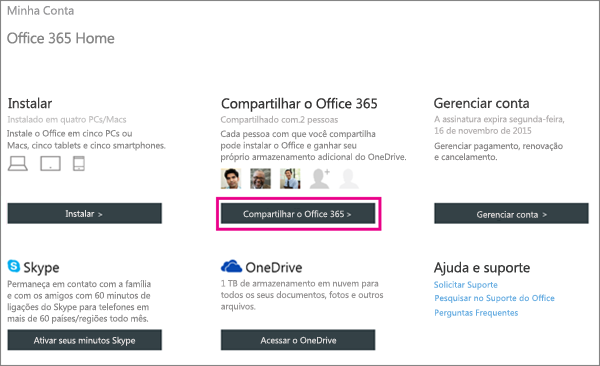
- Na seção Compartilhar os benefícios da sua assinatura, selecione Gerenciar sob o nome da pessoa.

- Na caixa de diálogo, siga um destes procedimentos:
- Para reenviar o convite, copie o link, envie-o utilizando a conta de email de sua preferência e escolha Fechar.
- Para remover o convite, escolha Remover.
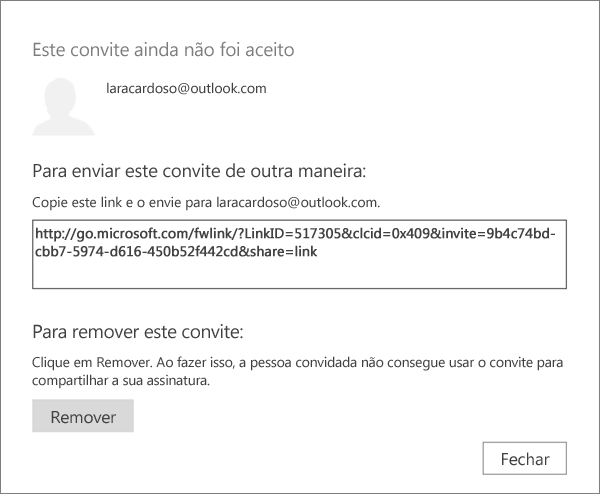
Benefícios de compartilhar uma assinatura do Office 365 Home
Quando você compartilha a sua assinatura do Office 365 Home, cada pessoa obtém:
- Todas as instalações do Office disponíveis para PCs, Macs, tablets e smartphones.
- Uma página pessoal Minha Conta, onde pode instalar o Office, além de exibir e gerenciar as próprias instalações. Para saber mais, consulte Onde está a página Minha Conta?
- Armazenamento próprio gratuito no OneDrive de 1 TB. Para saber mais, confira “Sobre o OneDrive” nas Perguntas frequentes do Office 365. Observação As pessoas com as quais você compartilha sua assinatura do Office 365 Home não têm acesso ao seu armazenamento pessoal do OneDrive, a menos que você compartilhe especificamente os arquivos ou pastas com elas.
- 60 Minutos Skype de chamadas por mês para celulares em oito países e telefones fixos em mais de 60 países (somente em mercados em que o Skype está disponível). Para saber mais, consulte “Sobre os Minutos Skype” nas Perguntas frequentes do Office 365.
E se não houver instalação disponível?
Se não houver nenhuma instalação disponível para sua assinatura do Office 365 Home, siga um destes procedimentos:
- Desativar uma instalação Se alguém com quem você compartilha utiliza mais instalações do Office do que você deseja, é possível desativar instalações e disponibilizá-las para o compartilhamento com outras pessoas. Desativar uma instalação não remove ninguém da sua assinatura, somente coloca uma instalação em um dispositivo específico no modo somente leitura. A pessoa com quem você compartilhou sua assinatura ainda pode exibir e imprimir seus arquivos do Office; ela só não pode editá-los ou criar novos arquivos. Ela continuará com o armazenamento extra do OneDrive e ainda poderá usar as instalações do Office, se outras dele se tornarem disponíveis.
- Remover alguém da sua assinatura Se quiser remover alguém da sua assinatura, você pode. Quando você remover alguém, essa pessoa perde todos os benefícios da assinatura, como armazenamento extra do OneDrive e a capacidade de usar as suas instalações do Office.
